教你设置win10系统局域网受到ARp断网攻击的问题?
发布日期:2016-05-01 作者:电脑公司 来源:http://www.hxdngs.com
win10系统局域网受到ARp断网攻击的问题不知道解决,其实win10系统局域网受到ARp断网攻击的问题不是很难,但是大部分网友还是不清楚应该怎么办,于是小编也在网站查询搜集,最后整理出win10系统局域网受到ARp断网攻击的情况实在太难了,只需要按照;1、打开“腾讯电脑管家”,点击“工具箱”按钮,从其应用列表中点击“ARp防火墙”; 2、从弹出的窗口中点击“立即安装”;;就ok了。下面不知道的网友赶快学习一下win10系统局域网受到ARp断网攻击完整解决思路吧!
解决方法如下:
1、打开“腾讯电脑管家”,点击“工具箱”按钮,从其应用列表中点击“ARp防火墙”;
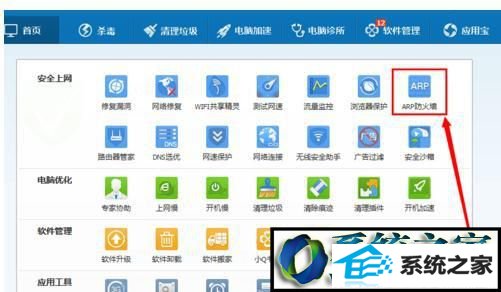
2、从弹出的窗口中点击“立即安装”;
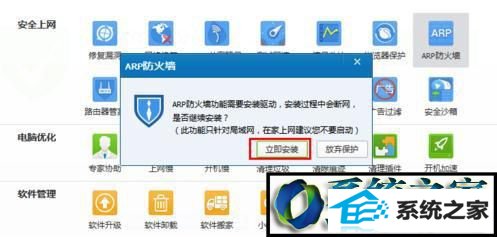
3、待”ARp防火墙“下载完成后会自动安装并运行,点击”已禁用“按钮来启用ARp防火墙;
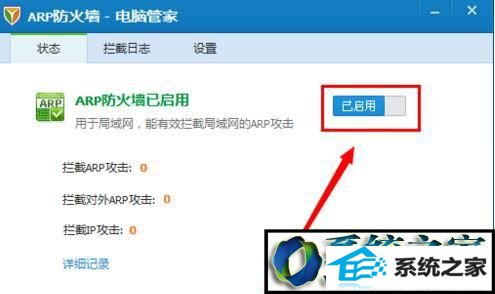
4、切换至”设置“选项卡,勾选”手动配置网关/dns“项,同时点击”绑定网关/dns“;
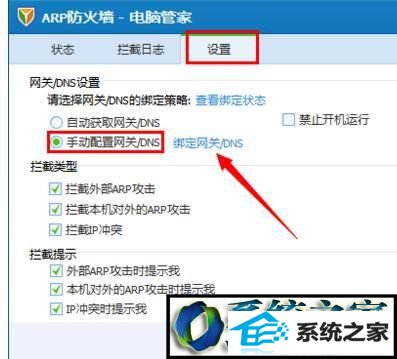
5、然后点击”添加网关/dns“按钮来绑定网关ip地址和其MAC地址。接下来就可以有效防止局域网受到ARp的断网攻击;
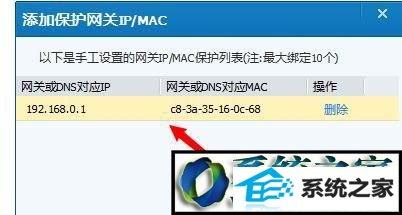
6、还有一种方法就是利用”聚生网管“来实现局域网中所有电脑的ip与其MAC地址的绑定操作,从而从根本上解决局域网受ARp断网影响的问题。直接在百度中搜索”聚生网管“;
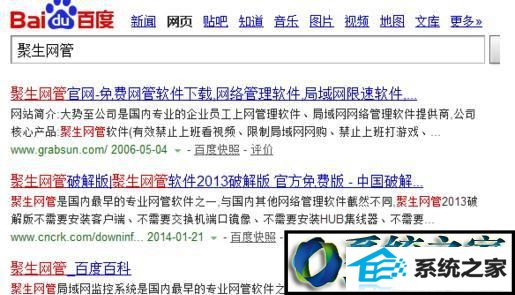
7、运行”聚生网管“程序,在程序主界面中点击”安全防护“按钮,从中选择”ip-MAC绑定“;
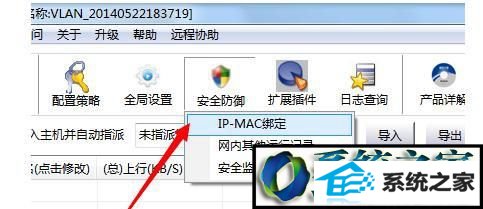
8、接着勾选”启用ip-MAC绑定“项,然后点击”手工添加绑定“按钮,并输入ip地址和与之对应的MAC地址来实现绑定操作;
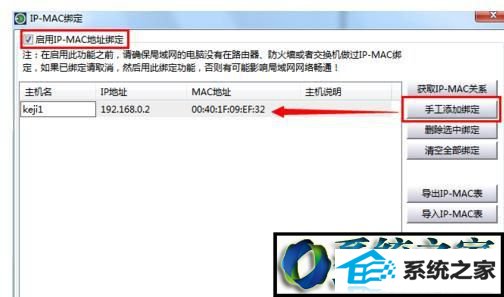
9、绑定完成后,点击”保存配置“按钮完成设置;
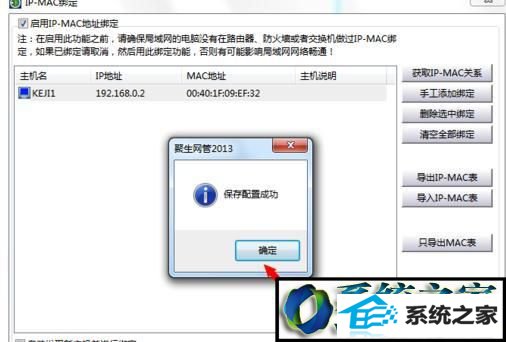
10、最后选择以”网关模式“运行监控,就可以有效防止局域网遭受ARp攻击。
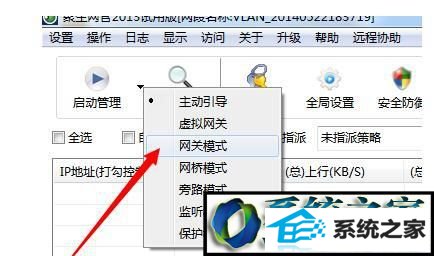
以上教程内容就是win10系统局域网受到ARp断网攻击的解决方法了,遇到一样故障问题,不妨参考此教程内容来解决问题吧。
栏目专题推荐
系统下载推荐
- 1电脑公司Win8.1 官方装机版32位 2021.04
- 2风林火山win8.1最新64位优化推荐版v2025.01
- 3深度技术win8.1 64位不卡顿专用版v2021.12
- 4中关村Win8.1 2021.04 32位 纯净装机版
- 5深度技术Window7 32位 超纯春节装机版 v2020.02
- 6大地系统Windows8.1 2021.04 32位 增强装机版
- 7电脑公司Win10 专业装机版64位 2021.06
- 8电脑公司ghost XP3精品万能版v2021.12
- 9深度技术Windows7 v2020.02 64位 增强春节装机版
- 10雨林木风免激活win11 64位高端全新版v2025.01
系统教程推荐
- 1教您win10系统提示Comsurrogate已停止工作打不开图片的方案?
- 2中关村Win8.1 2021.04 32位 纯净装机版
- 3大师设置win10系统去掉文件夹分类的步骤?
- 4大神演示win10系统无线局域网信道冲突的方案?
- 5笔者研习win10系统共享网络打印机常见问题的方法?
- 6手把手教你win10系统运行腾讯游戏平台弹出用户帐户控制的方法?
- 7快速设置win10系统下载RAR格式文件没有出现下载框直接打开的教程?
- 8手把手练习win10系统TxT文件打开提示找不到脚本文件的教程?
- 9技术员操作win10系统空文件夹无法删除的方法?
- 10黑云细说win10系统用户账户控制设置与取消用户账户控制的步骤?